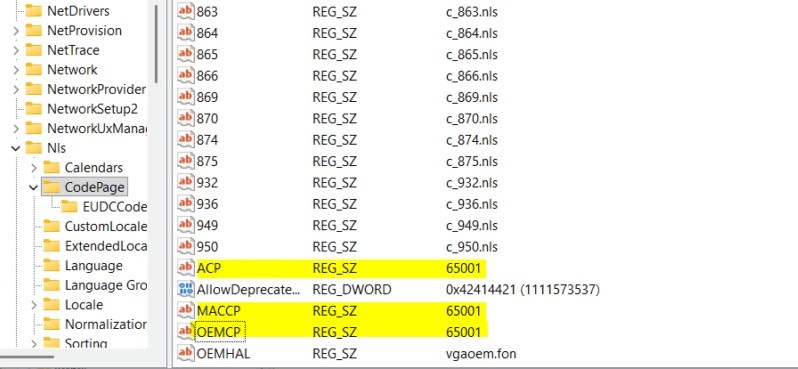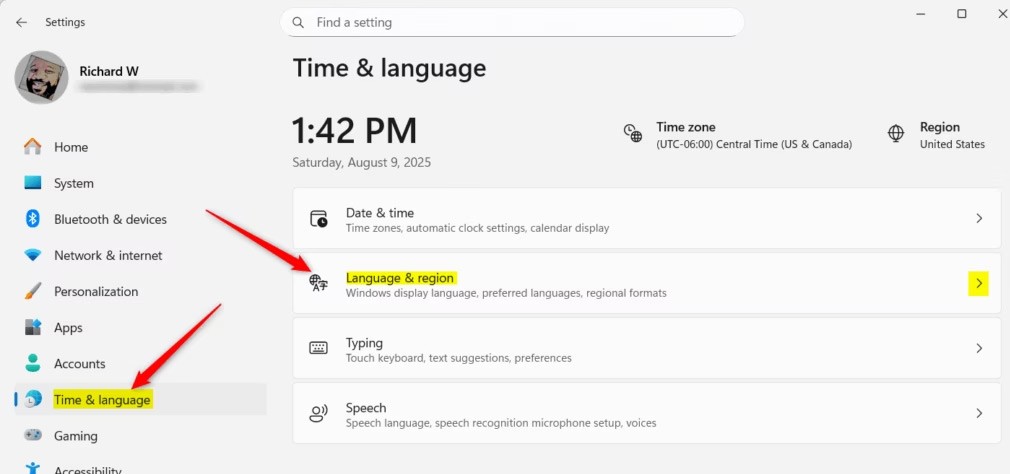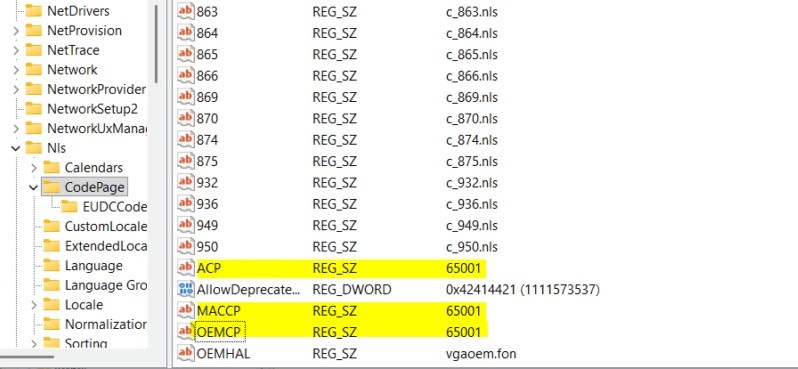Jezik prikaza u sustavu Windows određuje izbornike sustava, dijaloške okvire i ostali sadržaj sučelja. Korisnici mogu promijeniti jezik prikaza u postavkama kako bi ga prilagodili svojim potrebama. Međutim, promjena jezika prikaza može uzrokovati da neki programi ne prikazuju tekst na željenom jeziku. Ako je tako, trebali biste omogućiti Unicode UTF-8 za podršku za jezike diljem svijeta kako biste pomogli sustavu Windows da ispravno prikazuje tekst na željenom jeziku, prema članku u nastavku.
Kako omogućiti Unicode UTF-8 u sustavu Windows 11
Korak 1:
Otvorite Postavke na računalu, zatim kliknite Vrijeme i jezik i pogledajte sa strane i odaberite Jezik i regija .
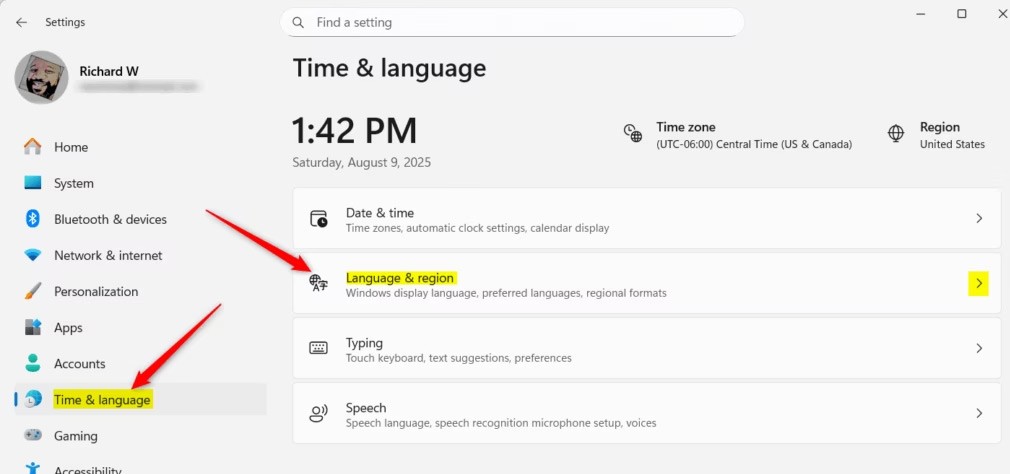
Korak 2:
Prebacite se na novo sučelje, kliknite na jezik prikaza sustava Windows da biste prilagodili jezik prikaza u sustavu Windows.
Zatim u nastavku omogućite način rada Koristi Unicode UTF-8 za podršku jezicima diljem svijeta koji je u beta testiranju.

Kako omogućiti Unicode UTF-8 pomoću Windows registra
Pristupite uređivaču registra sustava Windows, a zatim pristupite dolje navedenoj putanji.
Computer\HKEY_LOCAL_MACHINE\SYSTEM\CurrentControlSet\Control\Nls\CodePage
Zatim dvaput kliknite na vrijednosti ACP, MACCP i OEMCP kako biste omogućili Unicode UTF-8 na svom računalu.
- ACP = 65001
- MACCP = 65001
- OEMCP = 65001
Da biste onemogućili podršku za UTF-8 jezike u sustavu Windows, ponovno unesite vrijednost:
- ACP = 1252
- MACCP = 10000
- OEMCP = 437